Bạn đã bao giờ lỡ tay xóa thư mục inetpub trống rỗng khỏi ổ đĩa cài đặt Windows của mình, vì nghĩ rằng nó không có ích gì? Nếu có, bạn nên khôi phục nó ngay lập tức bằng script PowerShell mà Microsoft đã chia sẻ. Bởi vì, trái với vẻ ngoài đơn giản, thư mục này đóng vai trò cực kỳ quan trọng đối với bảo mật thiết bị của bạn. Trong bài viết này, chúng ta sẽ cùng thichcongnghe.net tìm hiểu sâu hơn về inetpub và hướng dẫn bạn cách xử lý khi đã xóa nhầm nó.
Thư Mục Inetpub: Xuất Hiện Từ Đâu Và Mục Đích Là Gì?
Microsoft thường xuyên phát hành các bản cập nhật bảo mật để vá lỗi và tăng cường an toàn cho hệ thống. Vào tháng 4 vừa qua, họ đã phát hành bản cập nhật bảo mật KB5055523 cho Windows 11 và KB5055518 cho Windows 10. Sau khi tải về các bản cập nhật này, nhiều người dùng Windows 10 và 11 đã phát hiện một thư mục mới có tên inetpub trong ổ đĩa cài đặt Windows (thường là ổ C).
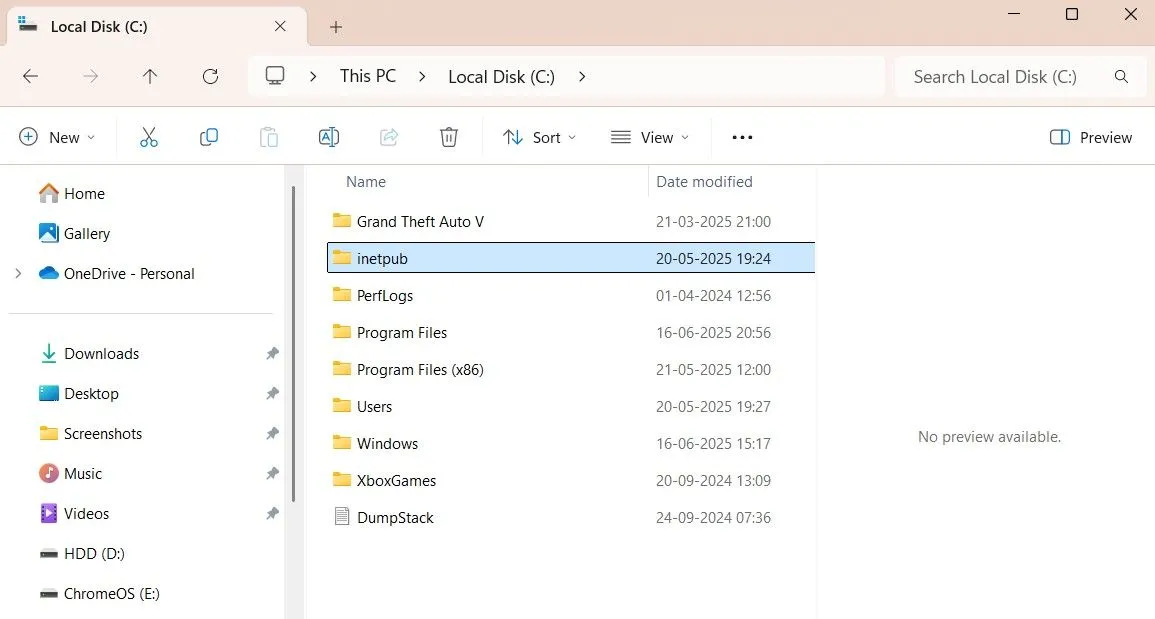 Thư mục inetpub trong ổ đĩa C
Thư mục inetpub trong ổ đĩa C
Một sự nhầm lẫn về lỗi hệ thống
Vì thư mục inetpub mới xuất hiện này thường trống rỗng và được tìm thấy ngay cả trên các thiết bị chưa bật dịch vụ Internet Information Services (IIS), nhiều người dùng đã lầm tưởng rằng nó là kết quả của một lỗi hoặc trục trặc trong bản cập nhật. Do đó, không ít người đã quyết định xóa bỏ nó.
Vai trò thực sự của inetpub trong bảo mật Windows
Tuy nhiên, Microsoft sau đó đã cập nhật tài liệu hỗ trợ KB5055523, khẳng định rằng việc tạo thư mục %systemdrive%inetpub là một phần có chủ đích trong quá trình xử lý một lỗ hổng bảo mật nghiêm trọng mang tên CVE-2025-21204. Lỗ hổng này liên quan đến dịch vụ Windows Process Elevation, cho phép các tác nhân trái phép lợi dụng các liên kết tượng trưng (symlinks) để leo thang đặc quyền, từ đó thực hiện hoặc thao túng các hoạt động quản lý tập tin bằng cách sử dụng Windows servicing stack và thư mục inetpub trên ổ đĩa cài đặt Windows.
Để khắc phục rủi ro này, Microsoft đã phát hành bản cập nhật bảo mật tháng 4, trong đó thư mục inetpub được tạo trước trong thư mục cài đặt Windows. Điều này giúp ngăn chặn việc khai thác lỗ hổng và bảo vệ hệ thống khỏi các cuộc tấn công leo thang đặc quyền. Microsoft cũng nhấn mạnh rằng thư mục này sẽ xuất hiện trên mọi hệ thống đã cài đặt bản cập nhật KB5055524, bất kể dịch vụ IIS có được kích hoạt hay không.
Không liên quan đến IIS như nhiều người nghĩ
Trước đây, thư mục inetpub thường gắn liền với Internet Information Services (IIS) – một dịch vụ của Microsoft cho phép các nhà phát triển host website hoặc ứng dụng trên Windows. Khi IIS được kích hoạt, thư mục inetpub sẽ chứa nhiều thư mục con như history, logs, temp, v.v. Tuy nhiên, thư mục inetpub được tạo sau bản cập nhật bảo mật nói trên hoàn toàn không chứa các thư mục con này và có mục đích riêng biệt về bảo mật, không liên quan trực tiếp đến việc chạy dịch vụ IIS. Do đó, việc xóa nó có thể gây ra những rủi ro bảo mật tiềm ẩn mà bạn không hề hay biết.
Vậy nếu bạn đã trót xóa thư mục quan trọng này, phải làm sao để khôi phục nó một cách an toàn và hiệu quả?
Tại Sao Không Thể Tự Tạo Lại Thư Mục Inetpub Theo Cách Thông Thường?
Nếu bạn đã xóa inetpub và nghĩ rằng chỉ cần tạo lại một thư mục mới cùng tên là xong, thì bạn đã nhầm. Cách tiếp cận này sẽ không hiệu quả.
Thư mục inetpub mà Microsoft tạo ra sau khi cài đặt bản cập nhật tháng 4 chứa các quyền đặc biệt mà bạn không thể sao chép bằng cách tạo thư mục theo cách thông thường. Nếu bạn kiểm tra cột “Owner” (Chủ sở hữu) trong File Explorer (bằng cách nhấp chuột phải vào thanh tiêu đề cột, chọn “More” và đánh dấu “Owner”), bạn sẽ thấy thư mục inetpub do Microsoft tạo ra hiển thị “System” là chủ sở hữu. Điều này cho thấy thư mục có những quyền quan trọng do hệ thống cung cấp. Ngược lại, thư mục inetpub bạn tạo thủ công sẽ hiển thị tên người dùng của bạn. Việc thiếu quyền “System” khiến thư mục tự tạo không có khả năng bảo vệ hệ thống như mong muốn.
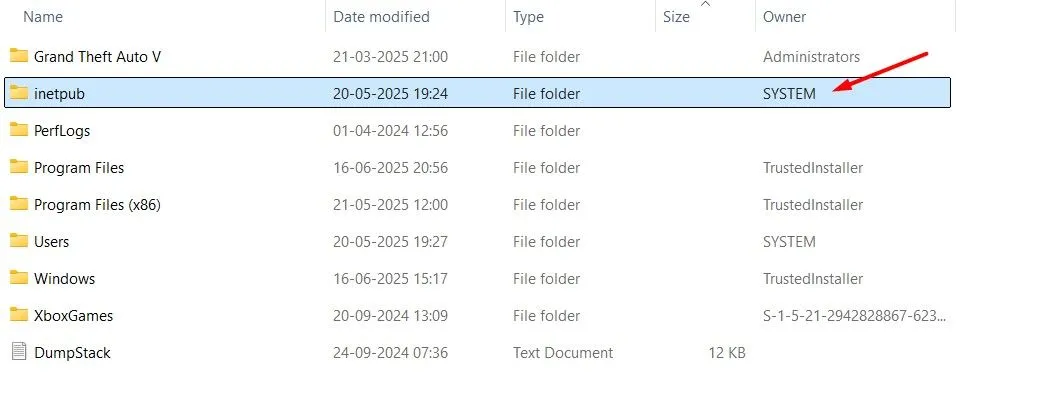 Cột "Owner" hiển thị quyền sở hữu thư mục trong File Explorer
Cột "Owner" hiển thị quyền sở hữu thư mục trong File Explorer
Hướng Dẫn Chi Tiết Cách Khôi Phục Thư Mục Inetpub Trên Windows
Có ba cách để khôi phục thư mục inetpub trên máy tính Windows của bạn.
Cách 1: Khôi phục từ Thùng rác (Recycle Bin)
Phương pháp đơn giản nhất là khôi phục thư mục từ Thùng rác (Recycle Bin). Tuy nhiên, cách này chỉ hiệu quả nếu bạn chưa xóa vĩnh viễn thư mục inetpub khỏi Thùng rác.
Cách 2: Kích hoạt dịch vụ Internet Information Services (IIS)
Một cách khác để khôi phục thư mục inetpub là kích hoạt dịch vụ IIS trong Windows Features.
- Mở Start Menu, gõ “Control Panel” vào thanh tìm kiếm và nhấn Enter.
- Trong Control Panel, điều hướng đến Programs > Programs and Features > Turn Windows Features On or Off.
- Đánh dấu vào ô “Internet Information Services” và nhấp “OK”.
- Sau đó, khởi động lại máy tính của bạn, và bạn sẽ thấy thư mục
inetpubxuất hiện trong ổ đĩa cài đặt Windows.
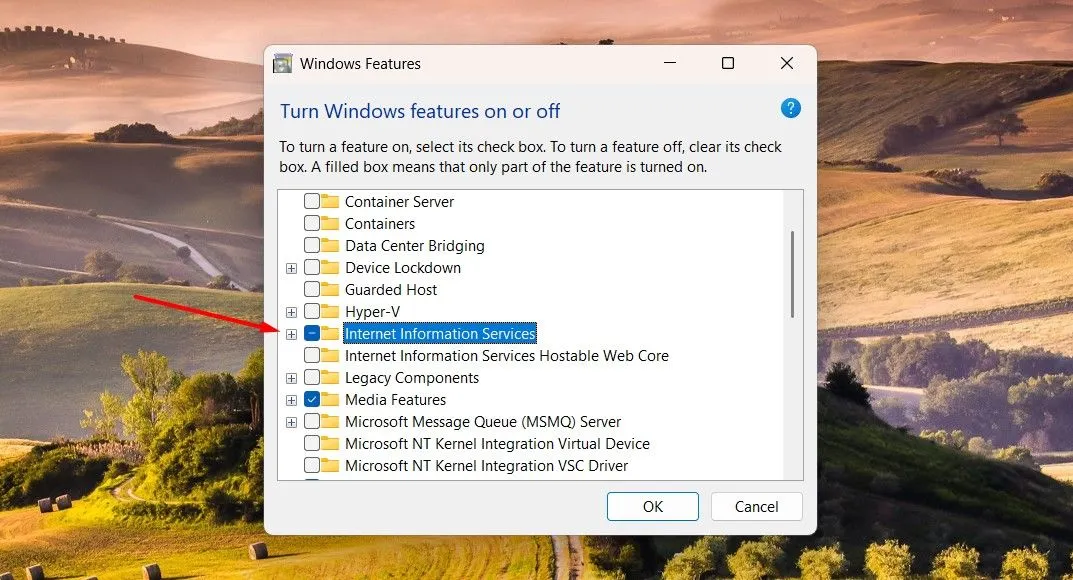 Tùy chọn "Internet Information Services" trong tính năng Windows Features
Tùy chọn "Internet Information Services" trong tính năng Windows Features
Lưu ý quan trọng: Việc bật dịch vụ IIS cũng sẽ tạo ra các thư mục bổ sung như temp, history, log, v.v. trên máy tính của bạn. Các thư mục này không cần thiết trừ khi bạn là nhà phát triển và có ý định host website hoặc ứng dụng trên máy của mình. Vì vậy, phương pháp này thường không được khuyến nghị cho người dùng phổ thông.
Cách 3: Sử dụng PowerShell Script của Microsoft (Phương pháp khuyến nghị)
Cách tốt nhất và an toàn nhất để khôi phục thư mục inetpub là sử dụng script PowerShell do chính Microsoft cung cấp. Việc chạy script này không kích hoạt dịch vụ IIS, nghĩa là bạn sẽ không phải bận tâm với tất cả các thư mục con không cần thiết mà dịch vụ này tự động tạo ra.
Vì bạn cần thay đổi ACL (Access Control Lists) của thư mục và cài đặt các module, hãy khởi chạy Windows PowerShell với quyền quản trị (Elevated permissions).
Bước 1: Mở PowerShell với quyền quản trị
Tìm kiếm “PowerShell” trong Start Menu, nhấp chuột phải vào “Windows PowerShell” và chọn “Run as administrator”.
Bước 2: Thay đổi chính sách thực thi
Trong cửa sổ PowerShell, nhập lệnh sau và nhấn Enter:
Set-ExecutionPolicy -Scope Process -ExecutionPolicy Bypass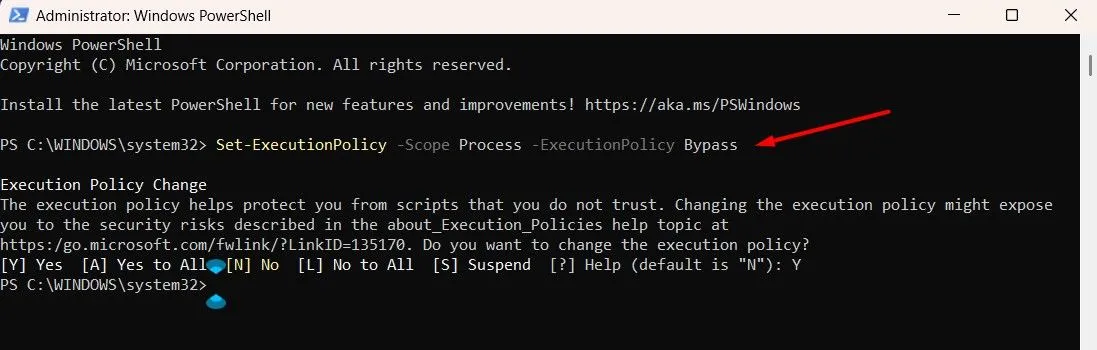 Lệnh Set-ExecutionPolicy Bypass trong cửa sổ PowerShell
Lệnh Set-ExecutionPolicy Bypass trong cửa sổ PowerShell
Bước 3: Cài đặt script
Tiếp theo, thực thi lệnh này:
Install-Script -Name Set-InetpubFolderAcl -ForceNếu PowerShell nhắc bạn cài đặt nhà cung cấp NuGet (NuGet provider), hãy gõ Y và nhấn Enter. Sau đó, chạy lại lệnh trên một lần nữa.
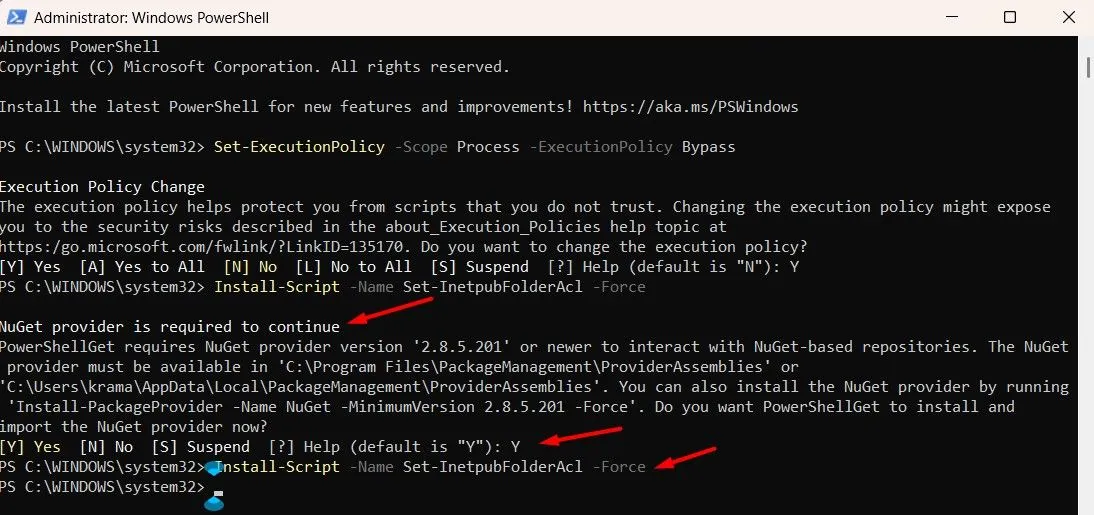 Thông báo yêu cầu cài đặt NuGet provider trong PowerShell
Thông báo yêu cầu cài đặt NuGet provider trong PowerShell
Bước 4: Chạy script để tạo thư mục inetpub
Bây giờ, để tạo thư mục inetpub, hãy chạy lệnh sau:
Set-InetpubFolderAcl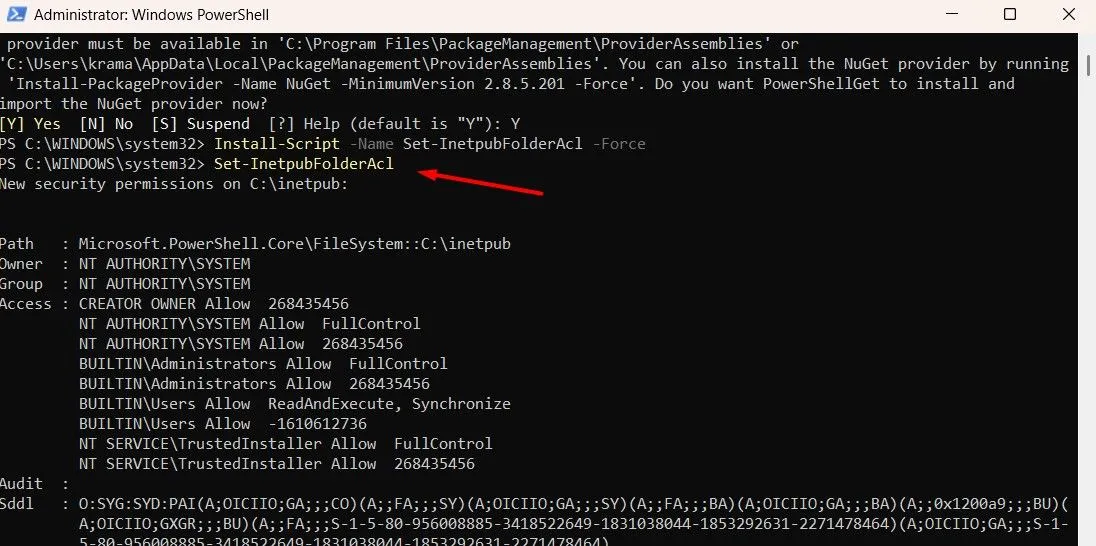 Lệnh Set-InetpubFolderAcl để tạo lại thư mục inetpub bằng PowerShell
Lệnh Set-InetpubFolderAcl để tạo lại thư mục inetpub bằng PowerShell
Bước 5: Xử lý lỗi “Command Not Found” (nếu có)
Nếu PowerShell hiển thị thông báo lỗi “Command Not Found”, hãy thực thi lệnh sau:
& "C:Program FilesWindowsPowerShellScriptsSet-InetpubFolderAcl.ps1"Đó là tất cả! Sau khi chạy các lệnh trên, bạn sẽ tìm thấy thư mục inetpub đã được tạo lại trong ổ đĩa cài đặt Windows của mình với đầy đủ các quyền cần thiết để bảo vệ hệ thống.
Kết Luận
Thư mục inetpub, dù chỉ là một thư mục trống rỗng, lại đóng vai trò tối quan trọng trong việc bảo vệ máy tính Windows của bạn khỏi các lỗ hổng leo thang đặc quyền. Việc Microsoft chủ động tạo ra nó thông qua các bản cập nhật bảo mật là một biện pháp thiết yếu, chứ không phải một lỗi hệ thống.
Nếu bạn đã lỡ tay xóa inetpub, hãy yên tâm rằng bạn có thể dễ dàng khôi phục nó bằng script PowerShell do Microsoft cung cấp, đảm bảo an toàn cho thiết bị mà không cần kích hoạt các dịch vụ không cần thiết. Thichcongnghe.net hy vọng bài viết này đã cung cấp cho bạn cái nhìn rõ ràng và các bước hướng dẫn chi tiết để hiểu và quản lý thư mục `inetpub một cách hiệu quả.
Bạn có nhận xét gì về cách Microsoft xử lý thư mục này, hoặc có kinh nghiệm nào khác khi gặp phải inetpub không? Hãy chia sẻ ý kiến của bạn trong phần bình luận bên dưới và đừng quên theo dõi thichcongnghe.net để cập nhật thêm nhiều thông tin và hướng dẫn công nghệ hữu ích khác!